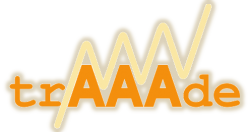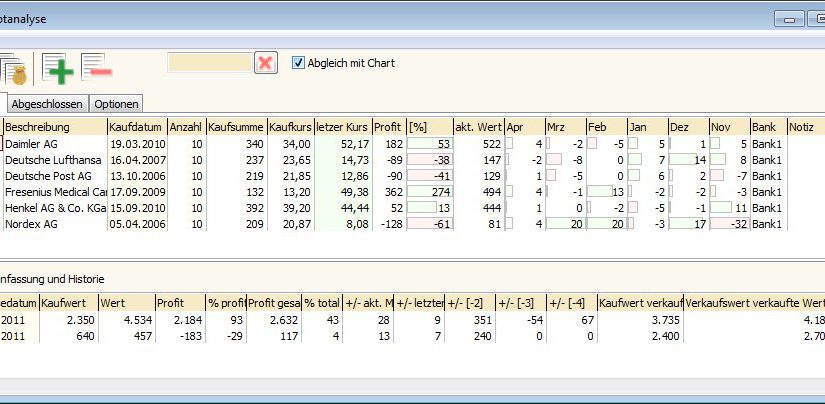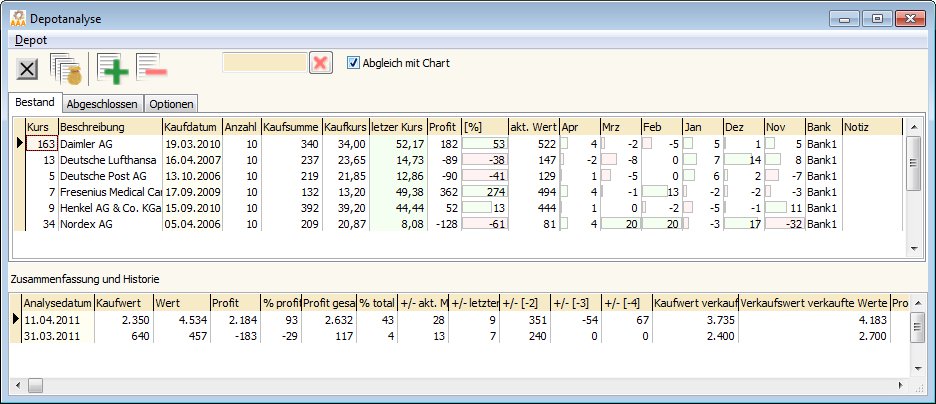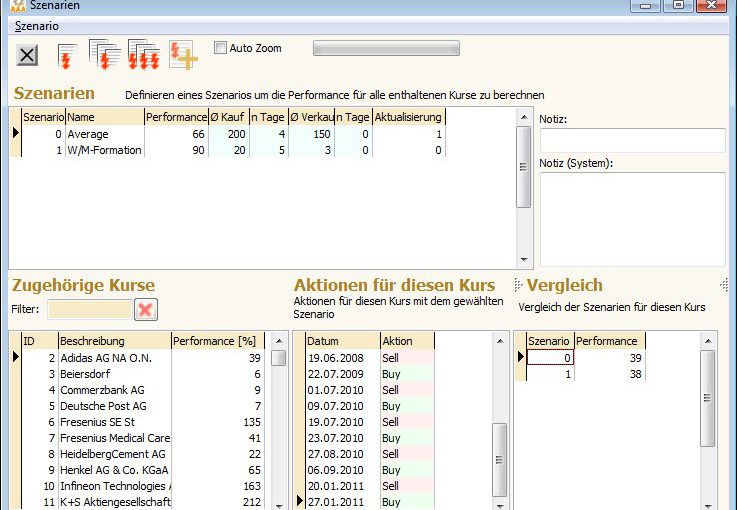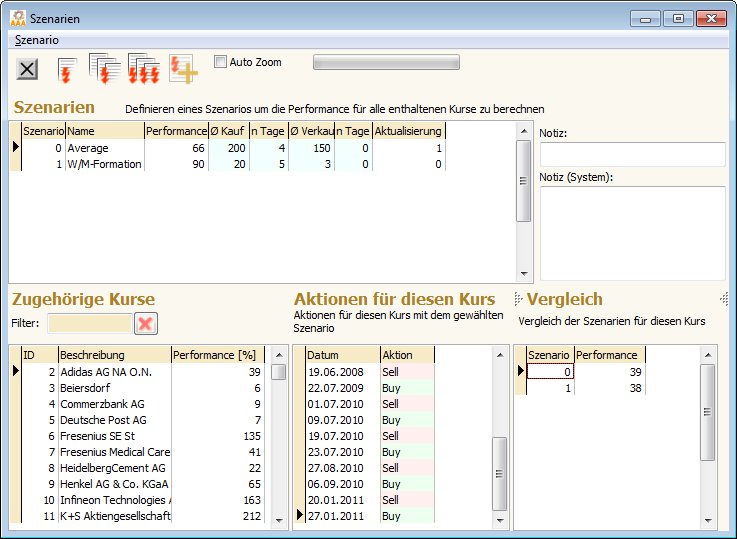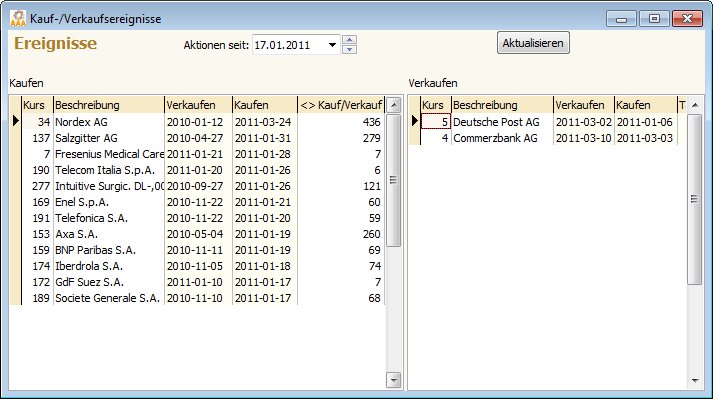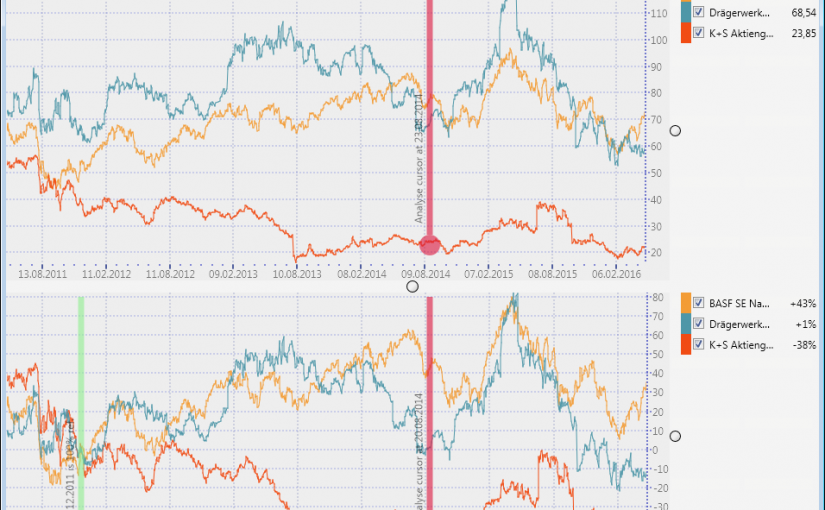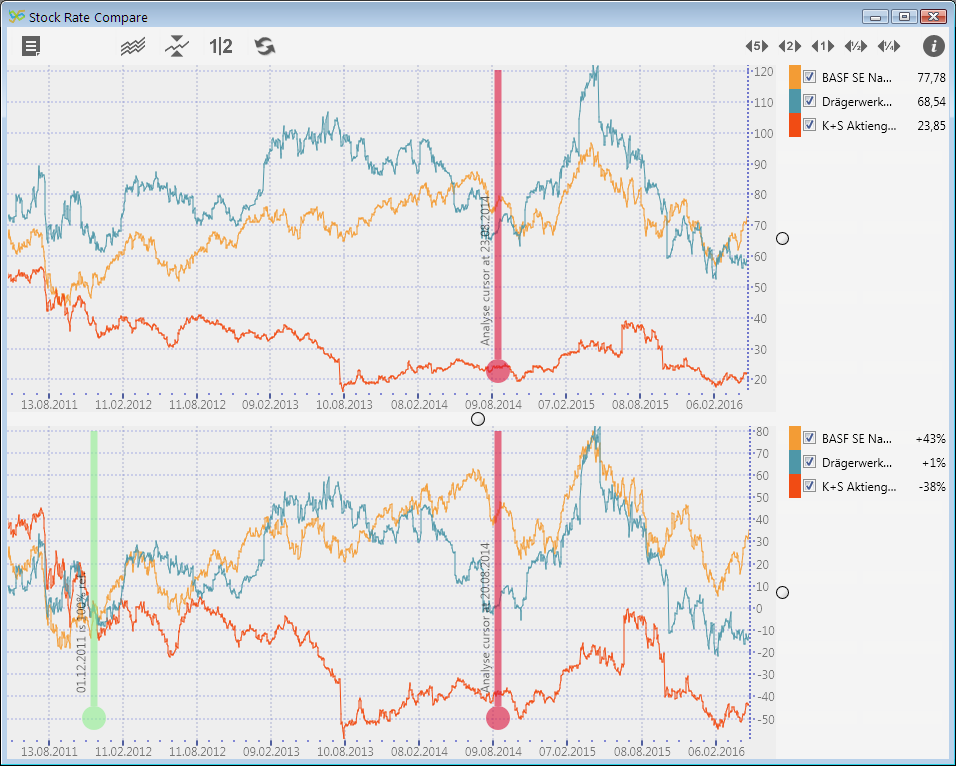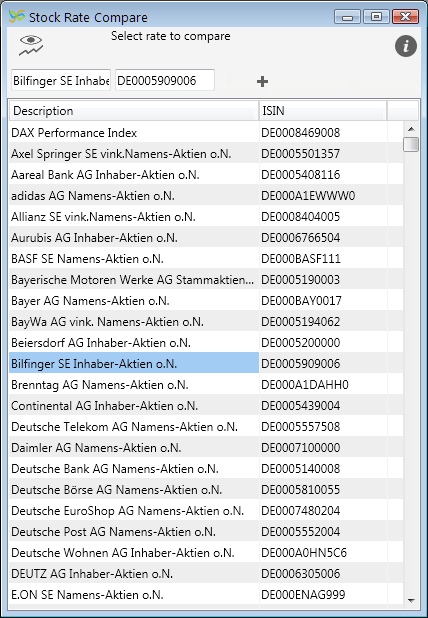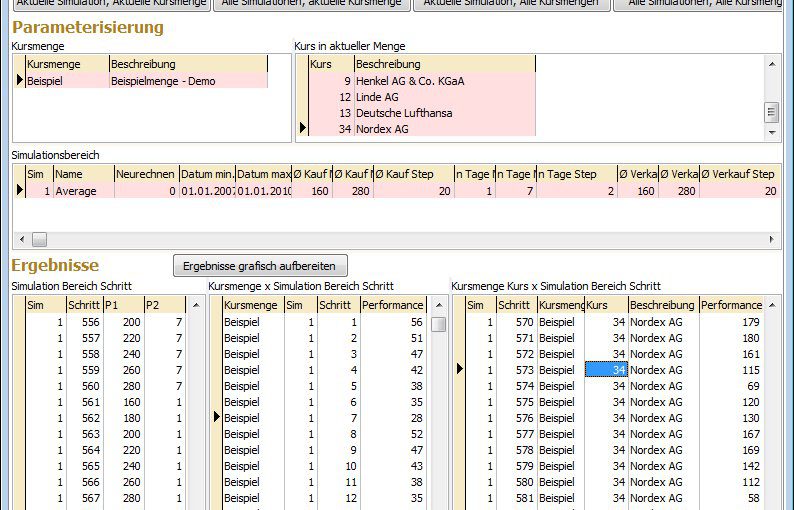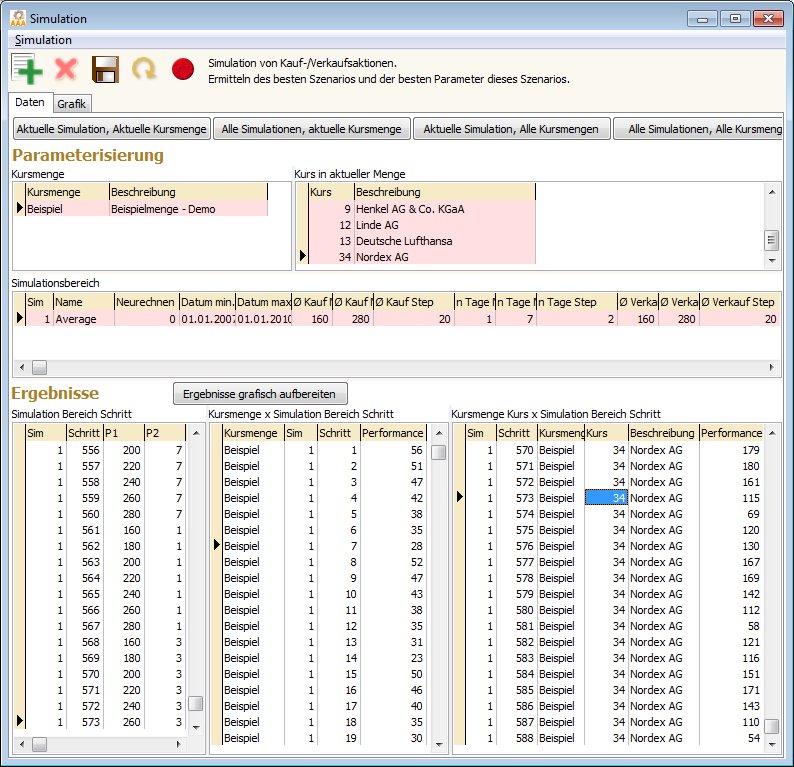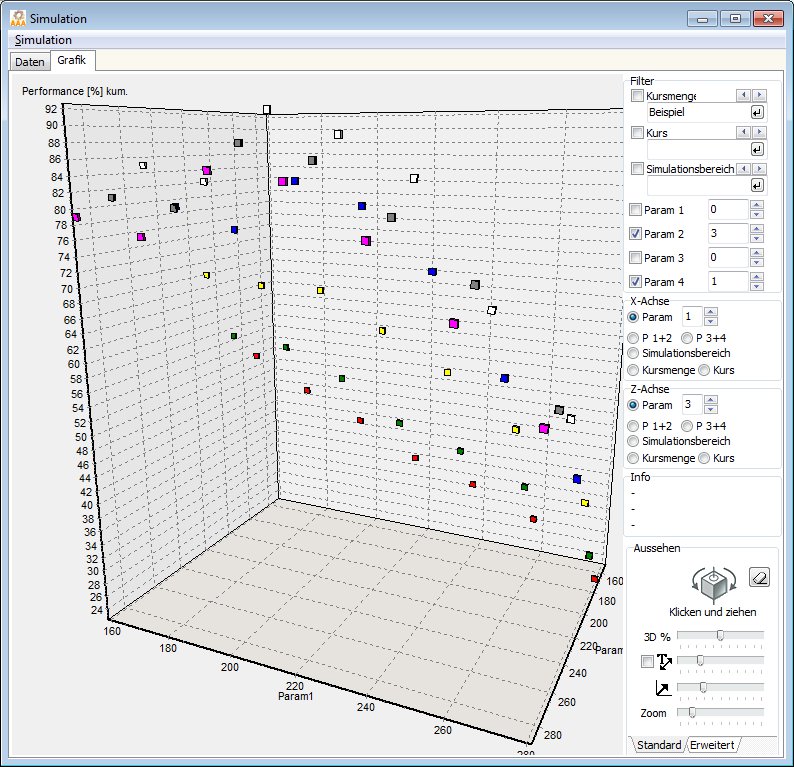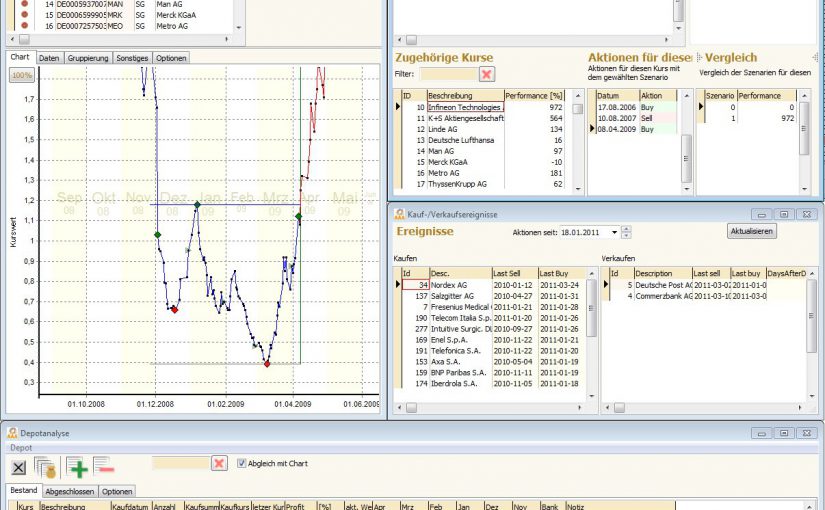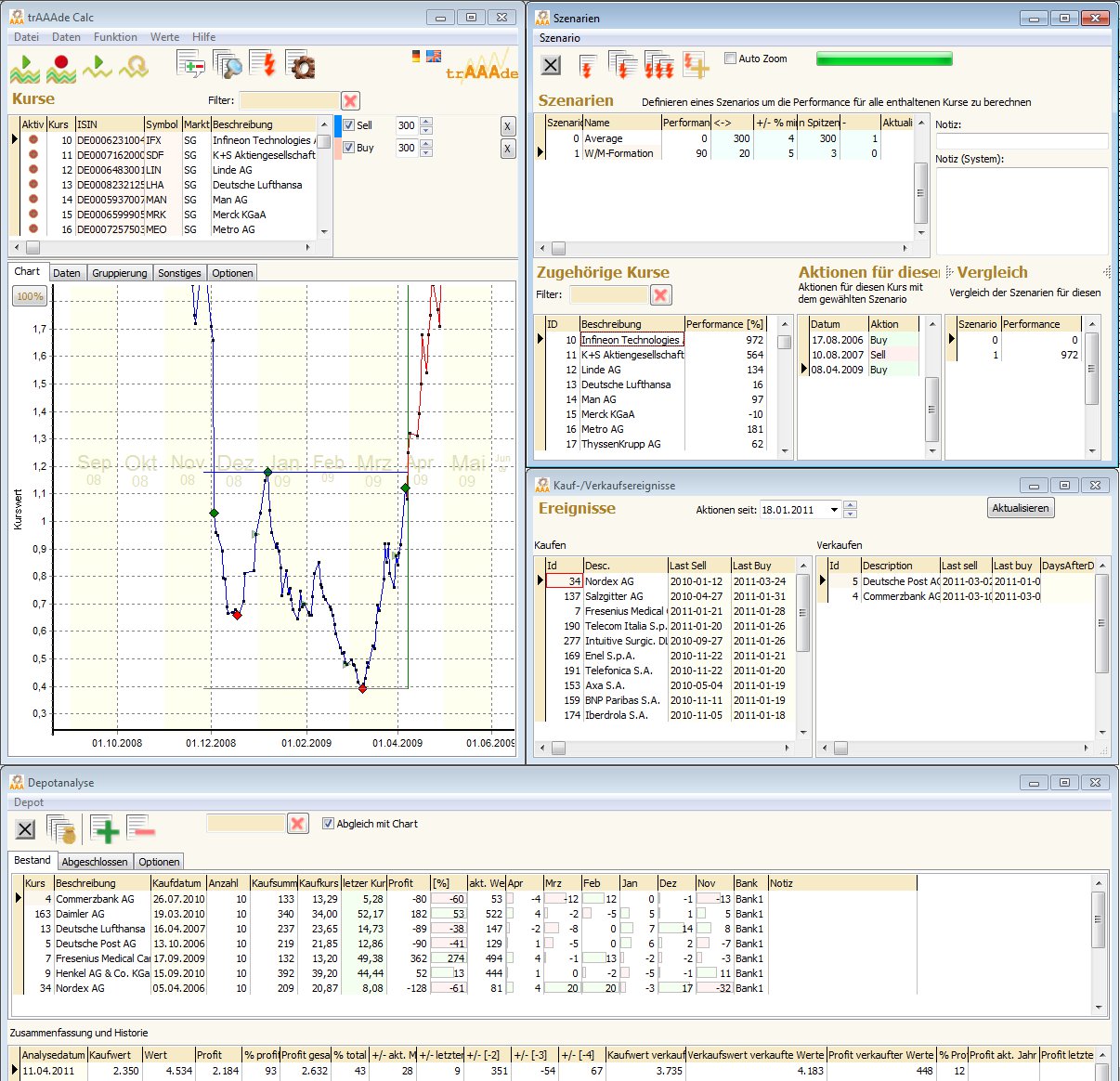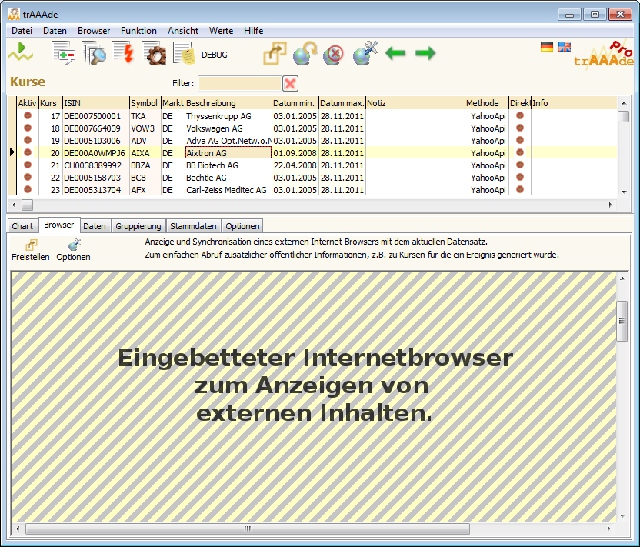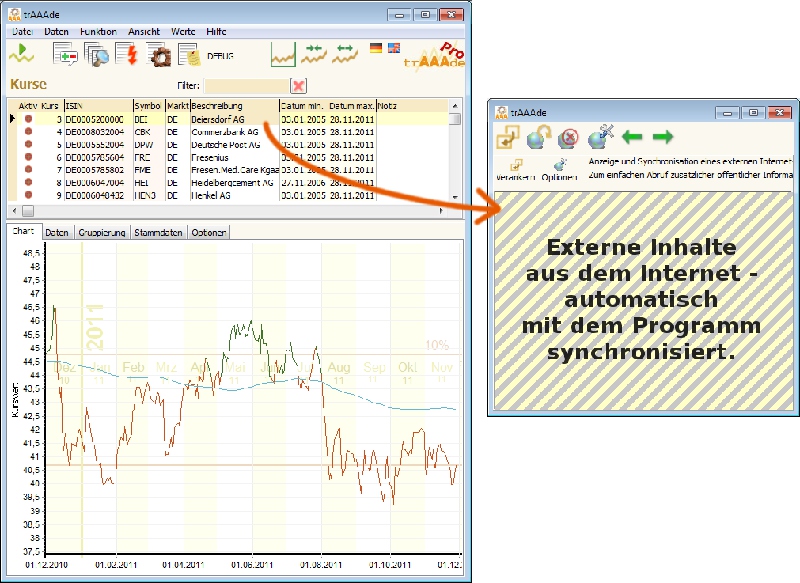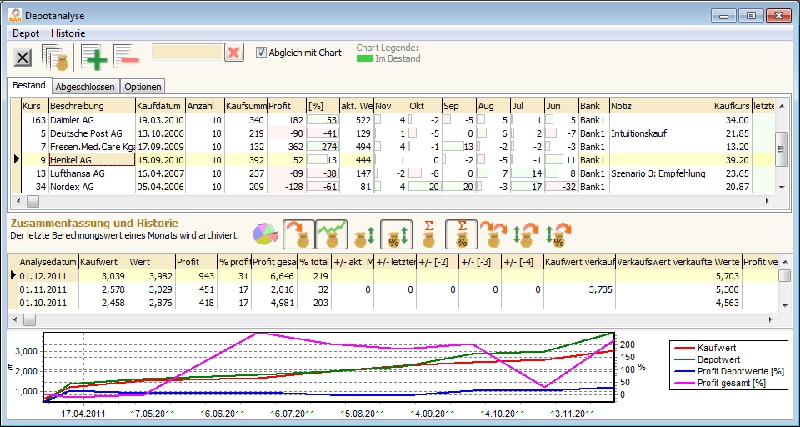Kurse kaufen und verkaufen
Über die Depotverwaltung werden die Bestände verwaltet.
Die Funktion „Depot | Kaufen“ und „Depot | Verkaufen“ führen diese Aktionen durch.
Bei der ersten Kauf-/Verkaufsaktion werden sie gefragt, ob diese Demodaten nun automatisch gelöscht werden sollen.
Sobald Sie trAAAde für Ihr reales Depot einsetzen wollen, sollten Sie dem Löschen der Demodaten zustimmen.
Unabhängig davon werden die Demodaten jederzeit als solche erkannt und nicht zu Ihrem realen Depot hinzugerechnet.
Kaufen
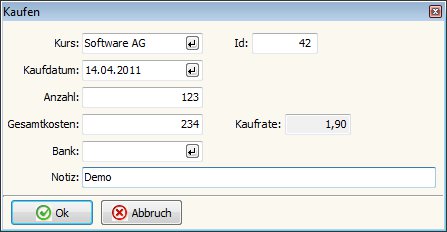
Geben Sie die Daten des gekauften Papiers ein.
– Name: Eine Auswahlliste erleichtert das Suchen des gewünschten Kurses und ermittelt dessen Kurs-ID.
– Datum
– Anzahl
– Gesamtkosten (incl. Gebühren,…)
Aus den Gesamtkosten wird der reale und für Sie entscheidende Kaufkurs errechnet: Die Depotanalyse beininhaltet somit auch alle Nebenkosten, ohne diese aufwändig separat verwalten zu müssen.
Die Performance des Depots misst sich dadurch auch an allen Nebenkosten.
Durch klick auf „Ok“ wird der Datensatz angelegt.
Hinweis:
Es besteht auch die Möglichkeit, die Werte später direkt im Datengitter nachträglich zu bearbeiten.
Verkaufen
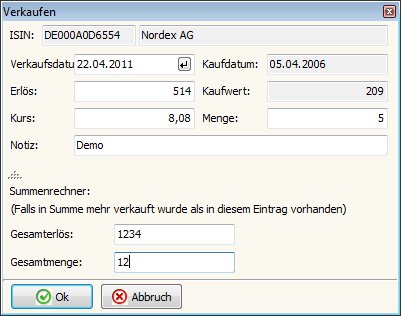
Eine Verkaufsaktion ist etwas aufwändiger, da 2 Sonderfälle behandelt werden müssen:
- Verkauf von mehr Papieren als in diesem Eintrag vorhanden.
- Verkauf von nicht allen Papieren dieses Eintrags.
Im Normalfall werden die Daten wie beim Kauf eingegeben und mit OK bestätigt.
Sonderfall 1:
Dieser kommt vor, wenn ein Papier zu 2 verschiedenen Zeitpunkten gekauft wurde und entsprechend durch 2 Einträge in der Depottabelle repräsentiert wird. Klicken Sie im Verkaufsdialog auf den Noppenpfeil unten links um den Summenrechner einzublenden. Geben Sie hier die Gesamtdaten der verkauften Papiere ein. Durch Eingabe der Menge im oberen Bereich wird der Erlös anteilig berechnet und automatisch eingetragen.
Sonderfall 2 kann durch einfach Eingabe der Werte abgehandelt werden. Es muß lediglich das Überschreiben der vorbelegten Werte bestätigt werden.
Lesen Sie im nächsten Kapitel wie Szenarien für Sie Kaufereignisse generieren können.